ทำให้เดสก์ท็อป Microsoft Surface สัมผัสได้ง่ายขึ้นและดูง่ายขึ้น
อินเทอร์เฟซแบบ metro-style Microsoft Surface คือง่ายต่อการนำทางผ่านการสัมผัส แต่เดสก์ท็อปไม่เล็กดูยากและไม่เหมาะสำหรับการสัมผัส นี่คือการตั้งค่าง่าย ๆ ไม่กี่ปรับแต่งที่จะทำให้เดสก์ทอปใช้งานง่ายขึ้นด้วยนิ้วของคุณ
เปลี่ยนการตั้งค่าการแสดงผลพื้นผิว
ฉันขอแนะนำให้ทำการเปลี่ยนแปลงเหล่านี้ด้วยแป้นพิมพ์ Touch หรือ Type เพราะง่ายกว่า แต่คุณสามารถใช้รูปแบบการสัมผัสได้หากต้องการ
จากเดสก์ท็อปคลิกขวาและพื้นที่ว่างของเดสก์ท็อปแล้วเลือกปรับตั้งค่า
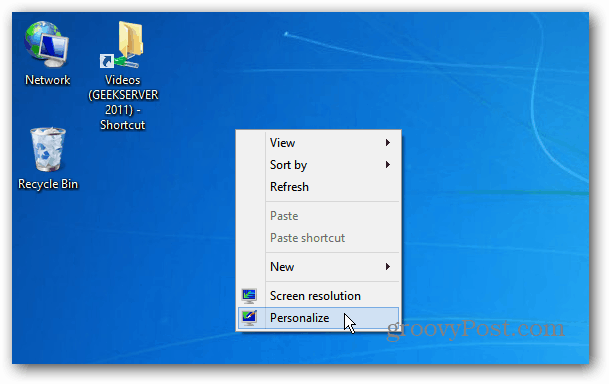
หากคุณไม่มีแป้นพิมพ์ให้กดพื้นที่ว่างบนเดสก์ท็อปค้างไว้จนกว่าคุณจะเห็นโครงร่างสี่เหลี่ยมจัตุรัส ปล่อยนิ้วของคุณและแตะปรับแต่งจากเมนูบริบท
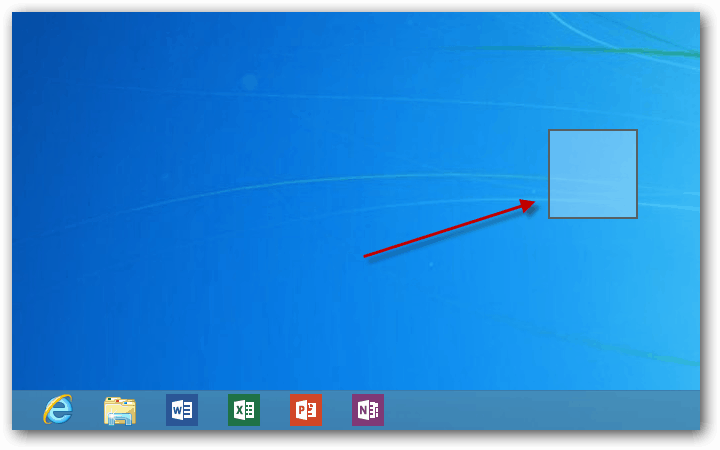
เมื่อหน้าต่างการตั้งค่าส่วนบุคคลปรากฏขึ้นให้คลิกหรือกดเลือกแสดงใต้ดูเพิ่มเติม
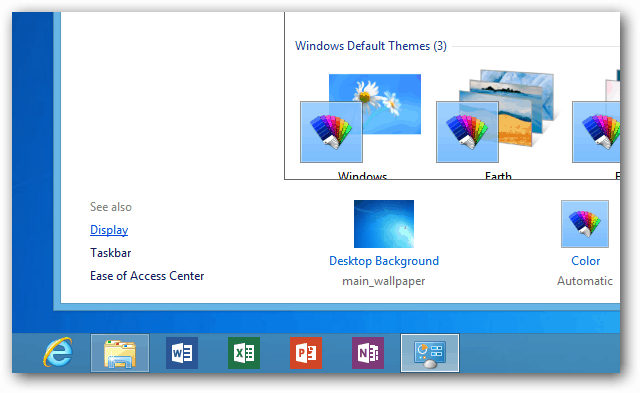
ตอนนี้ในหน้าต่างแสดงผลภายใต้เปลี่ยนขนาดของรายการทั้งหมดเปลี่ยนเล็กลงเป็นปานกลาง 125% แล้วแตะปุ่มใช้
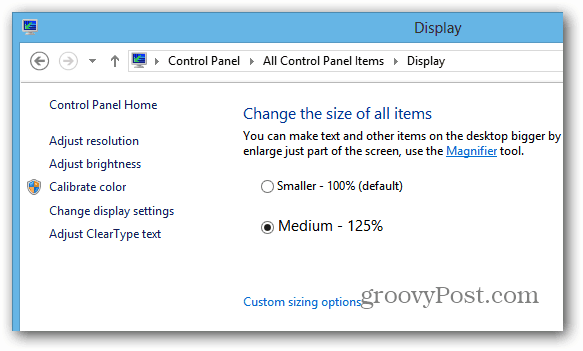
หาก 125% ไม่เพียงพอสำหรับคุณให้แตะตัวเลือกการกำหนดขนาดเองและเลือกขนาดที่คุณต้องการไป
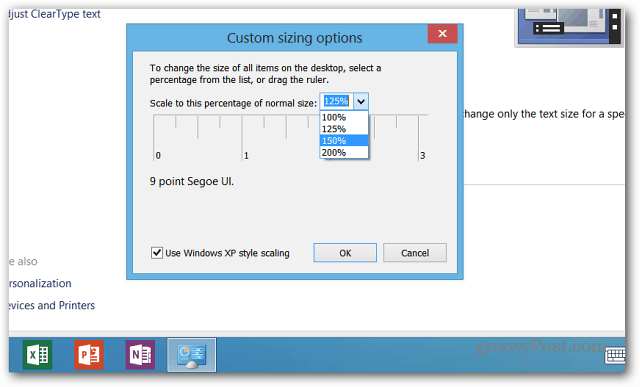
จากนั้นคุณจะได้รับแจ้งให้ลงชื่อออกก่อนที่การเปลี่ยนแปลงจะเกิดขึ้น
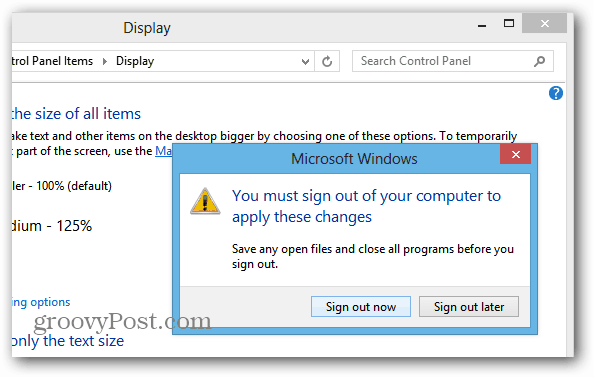
เมื่อลงชื่อเข้าใช้อีกครั้งคุณจะเห็นไอคอนบนเดสก์ท็อปและใน File Explorer มีขนาดใหญ่ขึ้นและง่ายต่อการแตะ ข้อความมีขนาดใหญ่ขึ้นและมีพื้นที่มากขึ้นระหว่างรายการในบานหน้าต่างนำทาง
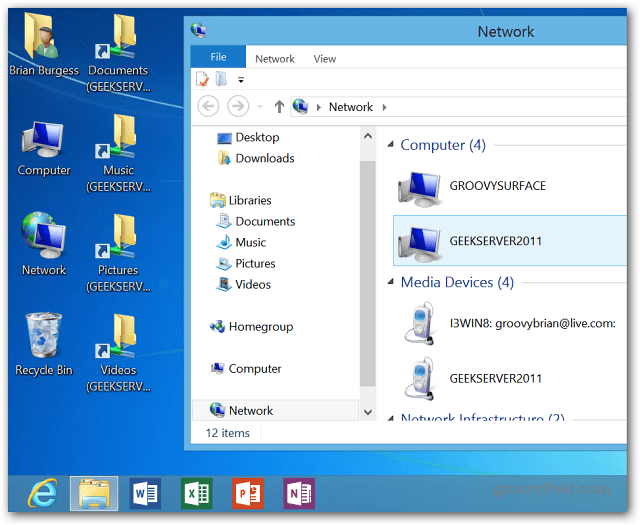
ในตัวอย่างนี้ฉันทำให้ทุกอย่างใหญ่ขึ้น 150% การเปลี่ยนเป็นขนาดที่ใหญ่ขึ้นจะเพิ่มทุกอย่างบนเดสก์ท็อปรวมถึง Office 2013 เครื่องมือผู้ดูแลระบบและ Internet Explorer 10
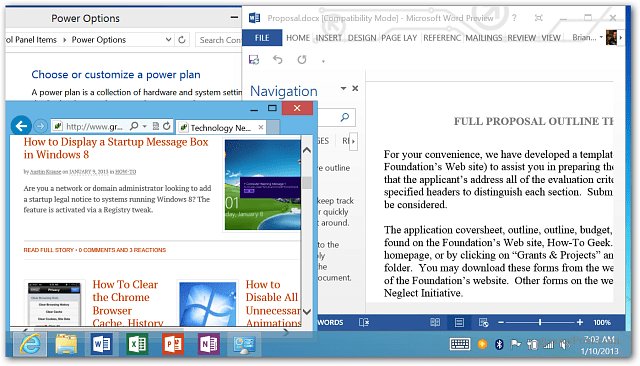
ทำให้ไอคอนเปิดด้วยการคลิกเพียงครั้งเดียวหรือแตะ
ในขณะที่แอพ Windows 8 เปิดด้วยการแตะเพียงครั้งเดียวไทล์เดสก์ท็อปยังคงใช้การดับเบิลคลิกหรือแทปสองครั้งแบบดั้งเดิมโดยไม่มีคีย์บอร์ดแทร็คแพดหรือเมาส์ เปลี่ยนการตั้งค่าเพื่อเปิดโฟลเดอร์ด้วยการแตะครั้งเดียวแทน
จากเดสก์ท็อปสุดฮิต Ctrl + X และเลือกแผงควบคุม
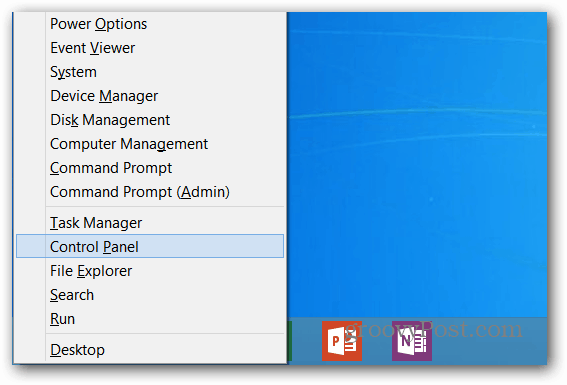
เมื่อแผงควบคุมเปิดขึ้นให้เปลี่ยนจากมุมมองประเภทเป็นไอคอนขนาดใหญ่
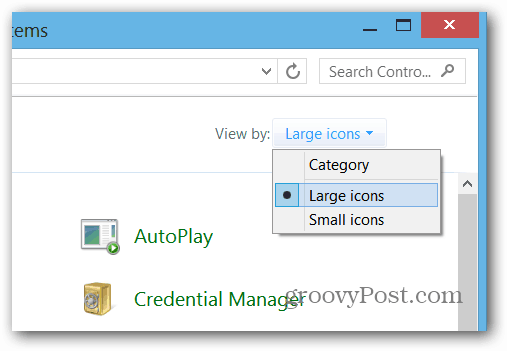
คลิกหรือแตะตัวเลือกโฟลเดอร์
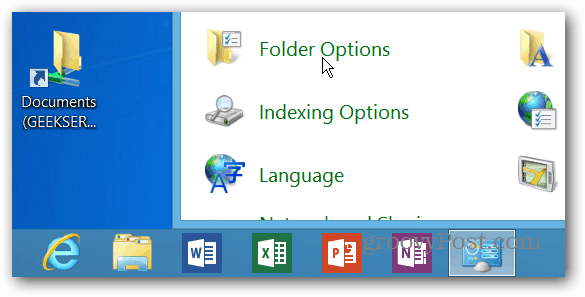
หรือคุณสามารถไปที่นั่นโดยการพิมพ์ ตัวเลือกโฟลเดอร์ ในฟิลด์การตั้งค่าการค้นหาและเลือกไอคอนตัวเลือกโฟลเดอร์ภายใต้ผลลัพธ์
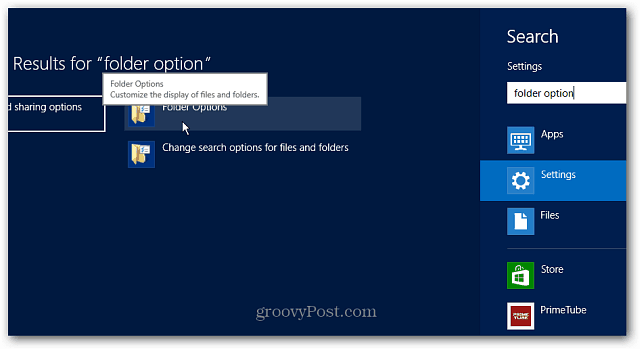
ในหน้าจอตัวเลือกโฟลเดอร์ให้เลือก“ คลิกครั้งเดียวเพื่อเปิดรายการ (ชี้ไปที่เลือก)” แล้วคลิกตกลง
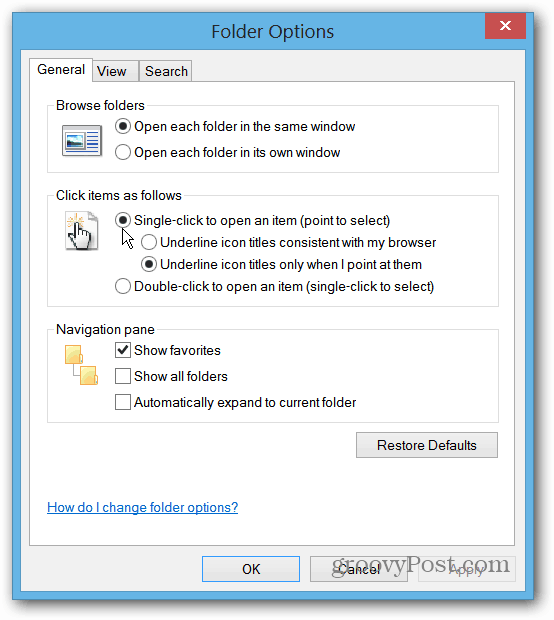
สิ่งที่ควรทราบเมื่อเปลี่ยนแปลงสิ่งนี้การตั้งค่า Windows 8 จะซิงค์การตั้งค่าระหว่างคอมพิวเตอร์และอุปกรณ์ ดังนั้นการเปลี่ยนการตั้งค่านี้บนพื้นผิวของคุณจะเปลี่ยนมันบนเดสก์ท็อปหรือแล็ปท็อปของคุณด้วย ดังนั้นหากคุณไม่ต้องการการตั้งค่าแบบคลิกครั้งเดียวบนพีซีปกติของคุณคุณจะต้องเปลี่ยนกลับหรือคุณสามารถปิดคุณลักษณะการตั้งค่าการซิงค์
อย่างไรก็ตามการเปลี่ยนขนาดของรายการทั้งหมดเคล็ดลับแรกที่จุดเริ่มต้นของหน้าจะไม่ซิงค์กับเครื่องอื่น ๆ ของคุณ รายการขนาดใหญ่จะอยู่บน Surface ของคุณเท่านั้น
คุณมีทิป Microsoft Surface เพื่อให้ใช้งานได้ง่ายขึ้นหรือไม่ ยิงฉันอีเมลหรือแสดงความคิดเห็นด้านล่าง!








ทิ้งข้อความไว้